Jednou z dobrých věcí na Steamu je, že vám umožňují ovládat několik aspektů toho, jak jsou vaše hry spuštěny ve vašem systému.
Steam to dělá tak, že vám umožňuje přidat možnosti spouštění, jak jste mohli před časy Steamu, kdy byste tyto příkazy přidali na konec zástupce.
Nová hra, kterou jsem si nedávno vzal, také podporovala tyto možnosti spuštění, ale bylo potřeba vyzkoušet několik příkazů, aby hra fungovala tak, jak jsem chtěl.
Potřeboval jsem vědět, jestli mohu mít aktivních více možností spuštění současně, protože jsem do té doby používal pouze jeden příkaz pro hry, ve kterých jsem tuto funkci používal.
Navštívil jsem komunitní fóra Steamu a jejich web podpory, abych se dozvěděl, jak funkce možností spuštění fungovala a co s ní mohu dělat.
Po několika hodinách zkoumání jsem pochopil, jak funkce funguje, a přidal jsem všechny příkazy, které jsem chtěl; hra fungovala bezchybně, takže jsem věděl, že to, co jsem zkusil, funguje.
Tento článek shrnul vše, co jsem našel, takže budete moci vědět, jaké hry podporují jaké příkazy a jak jich můžete provést několik najednou.
Na Steamu můžete nastavit více možností spouštění. Chcete-li to provést, zadejte všechny příkazy na jeden řádek oddělený jednou mezerou.
Pokračujte ve čtení, abyste věděli o několika běžně používaných konzolových příkazech, které fungují s hrami Gold Source a Source engine.
Můžete nastavit více možností spuštění?


Při spouštění hry prostřednictvím služby Steam je možné přidat více než jednu možnost spuštění, což vám usnadní vyladění vaší zkušenosti s jakoukoli hrou, kterou se snažíte hrát.
Všechny spouštěcí příkazy začínají pomlčkou, za kterou následují samotné příkazy.
Pokud například chcete přeskočit úvodní loga nebo cutscény ze hry vytvořené Valve, můžete jako možnost spuštění použít -novid.
Při nastavování více možností spouštění zůstává formát stejný a řídí se snadno srozumitelným a intuitivním formátem, který může reprodukovat kdokoli.
Existují některé běžné možnosti spuštění, které fungují s většinou her Valve vyrobených na enginu Source nebo Gold Source, ale u jiných her nemusí fungovat nebo mít jiný formát.
Nastavení možnosti spuštění
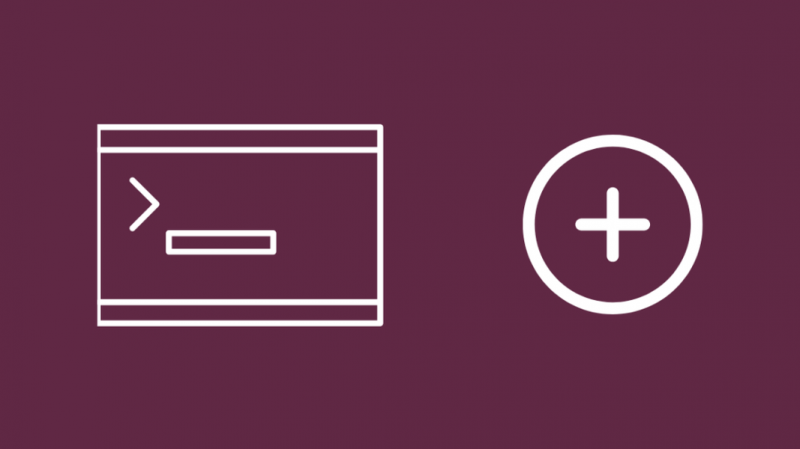
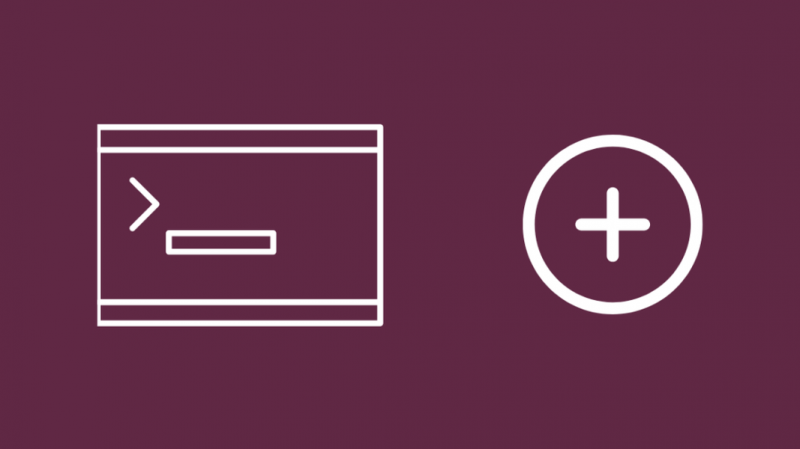
Nastavení možnosti spouštění je snadné, ale musíte vědět, jaké možnosti spouštění musíte ve hře použít.
Jakmile budete mít příkaz připravený, postupujte takto:
- Zahájení Pára .
- Klikněte Knihovna z horního panelu.
- Klepněte pravým tlačítkem myši na hru, pro kterou chcete změnit možnosti spuštění, ze seznamu vlevo.
- Vybrat Vlastnosti .
- Pod Všeobecné , zadejte příkaz pod podnadpisem Možnosti spuštění .
Jakmile zadáte možnosti, zavřete okno vlastností a klikněte Hrát si ke spuštění titulu.
Pokud jsou příkazy, které jste zadali, správné, začnete vidět jejich účinky ve hře.
Více možností spuštění
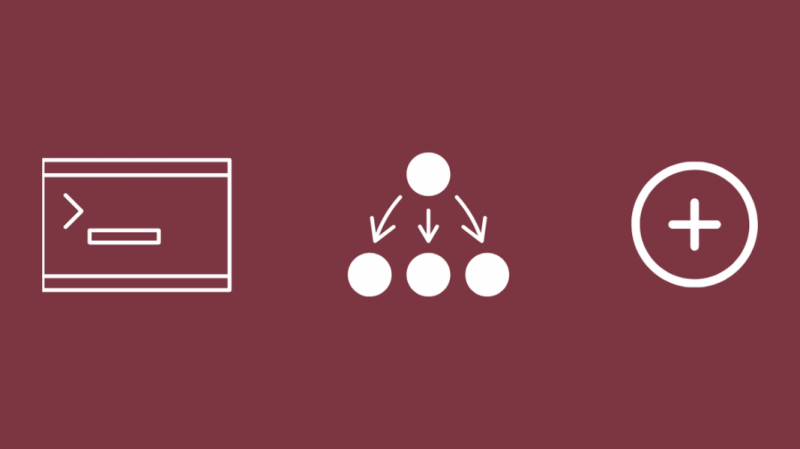
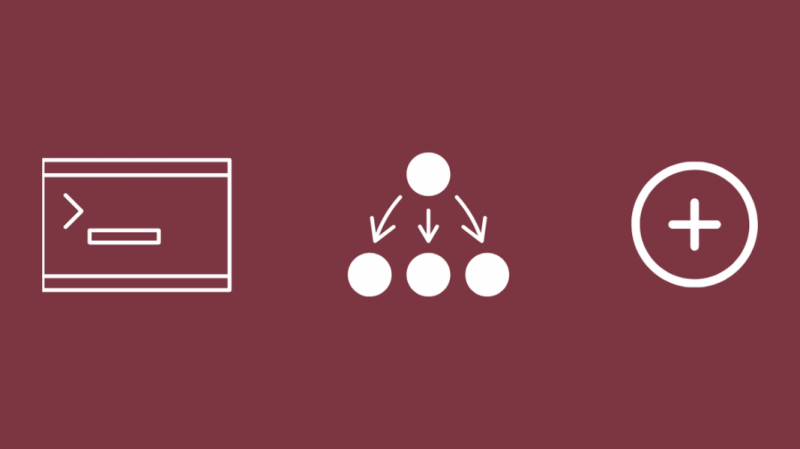
Jak jsme viděli dříve, je možné nastavit více možností spuštění pro jednu hru podle konkrétního formátu.
Chcete-li nastavit více možností spuštění:
- Zahájení Pára .
- Klikněte Knihovna z horního panelu.
- Klepněte pravým tlačítkem myši na hru, pro kterou chcete změnit možnosti spuštění, ze seznamu vlevo.
- Vybrat Vlastnosti .
- Pod Všeobecné , zadejte každý příkaz, každý oddělený jedním místem. Například, pokud chcete přidat -autoconfig a -novid současně, měli byste zadat příkazy takto: -autoconfig -novid .
Zavřete okno Vlastnosti a spusťte hru, abyste zjistili, zda byl váš formát a příkazy správné.
Společné možnosti spuštění


Existuje několik možností spuštění, které jsou použitelné pro více her, zejména ty, které byly vytvořeny na herních enginech Valve’s Gold Source nebo Source.
Chcete-li najít možnosti, které s vaší hrou fungují, můžete se porozhlédnout na téma komunitního fóra Steam pro vaši hru a podívat se na připnutý příspěvek nebo vyhledat na fóru.
Některé z běžných možností spuštění jsou:
- -autoconfig: výchozí nastavení je normální a nespouští uživatelem vytvořené soubory .cfg.
- +exec : Spouští příkazy v pojmenovaném souboru .cfg.
- -console: Umožňuje uživateli otevřít vývojářskou konzoli.
- -fullscreen: Přinutí hru přejít na celou obrazovku.
- -windowed: Vynutí režim v okně.
- -novid: Přeskočí úvodní video nebo film.
Některé hry jako Apex Legends podporují některé z těchto příkazů, jako je +exec, protože byly vytvořeny na Source engine.
Pokud víte, na jakém enginu byla hra vytvořena, budete moci použít tyto příkazy.
Možnosti spuštění pro grafiku a vykreslování
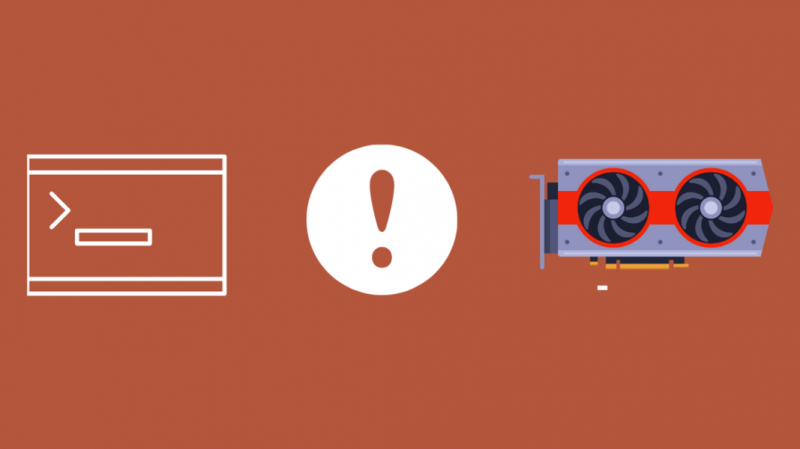
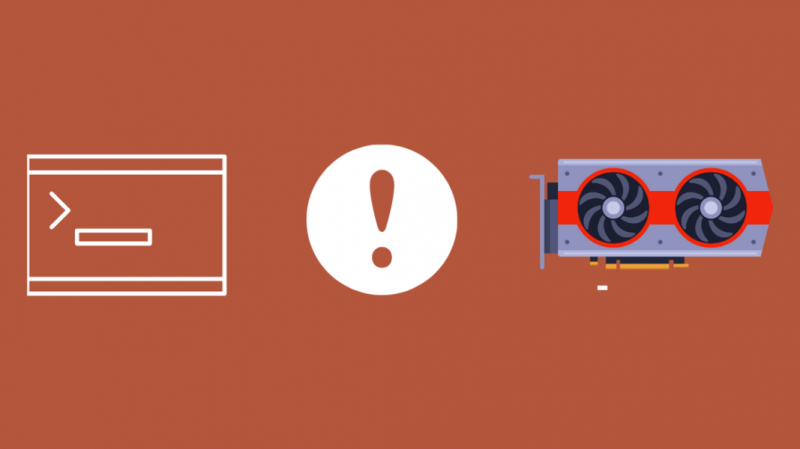
Kromě toho, že změníte způsob, jakým hru zažíváte, a poskytnou vám příkazy pro vývojáře, se kterými můžete hrát, některé příkazy vám umožní doladit, jak vaše hra vypadá graficky.
Tyto příkazy fungují pouze ve hrách Gold Source nebo Source engine, takže se ujistěte, že je zkoušíte se správnou hrou.
Některé možnosti grafického spuštění:
- +mat_trilinear 0 nebo 1: Přepíná mezi systémově náročným a méně intenzivním režimem filtrování textur.
- +mat_hdr_level : Upravuje úrovně HDR od 0 (nejméně) do 2 (plné).
- +r_shadowrendertotexture 0 nebo 1: Nastaví kvalitu stínu mezi nízkou a vysokou.
Neexistují žádné záruky, že budou dobře fungovat ani s novějšími hrami se Source engine, takže je před použitím otestujte.
Závěrečné myšlenky
Možnosti spouštění Steamu a jejich přijetí mezi hráči přiměly konkurenční aplikace, jako je Origin od EA, aby přinesly podporu pro možnosti spouštění, ale stále nejsou propracované nebo dobře navržené jako Steam.
Přidáním těchto příkazů budete moci používat vývojářskou konzoli, používat cheaty ve hrách pro jednoho hráče nebo dokonce načítat svůj vlastní soubor nastavení.
S přidáním Steam Link a zrcadlení obrazovky, můžete tyto hry streamovat i do svého Roku a hrajte všechny své oblíbené filmové hry na velké obrazovce.
Můžete si také užít čtení
- Steam Preallocating Slow: Odstraňování problémů během několika minut
- 120Hz vs 144Hz: Jaký je rozdíl?
- WMM On or Off For Gaming: Proč a proč ne
- Je 300 Mbps dobré pro hraní her?
Často kladené otázky
Jak spustím hru s vysokou prioritou ve službě Steam?
Chcete-li spustit hru Source nebo Gold Source s vysokou prioritou CPU, přidejte do možností spuštění příkaz -high.
Tyto možnosti můžete nastavit kliknutím pravým tlačítkem myši na vaši hru v knihovně a výběrem Vlastnosti.
Hry vytvořené na jiných enginech nemusí tento příkaz podporovat.
Je v pořádku spouštět Steam jako správce?
Spustit Steam jako správce je docela bezpečné, ale stále musíte být opatrní.
Nikdy neklikejte na odkazy od lidí, které neznáte, ani na odkazy od lidí, kteří by je neposlali nebo se vám zdají jakkoli podezřelí.
Jak povolím bezokrajové okno na Steamu?
Chcete-li hrát hru v okně bez okrajů na Steamu, nastavte -vyskakovací okno jako možnost spuštění.
Chcete-li to provést, přejděte do vlastností hry kliknutím pravým tlačítkem v knihovně.
Co je to pokročilý uživatel ve službě Steam?
Sekce pro pokročilé uživatele ve vlastnostech hry Steam je určena lidem, kteří vědí, co dělají.
Obvykle zde najdete sekci možností spuštění.
